Page 1
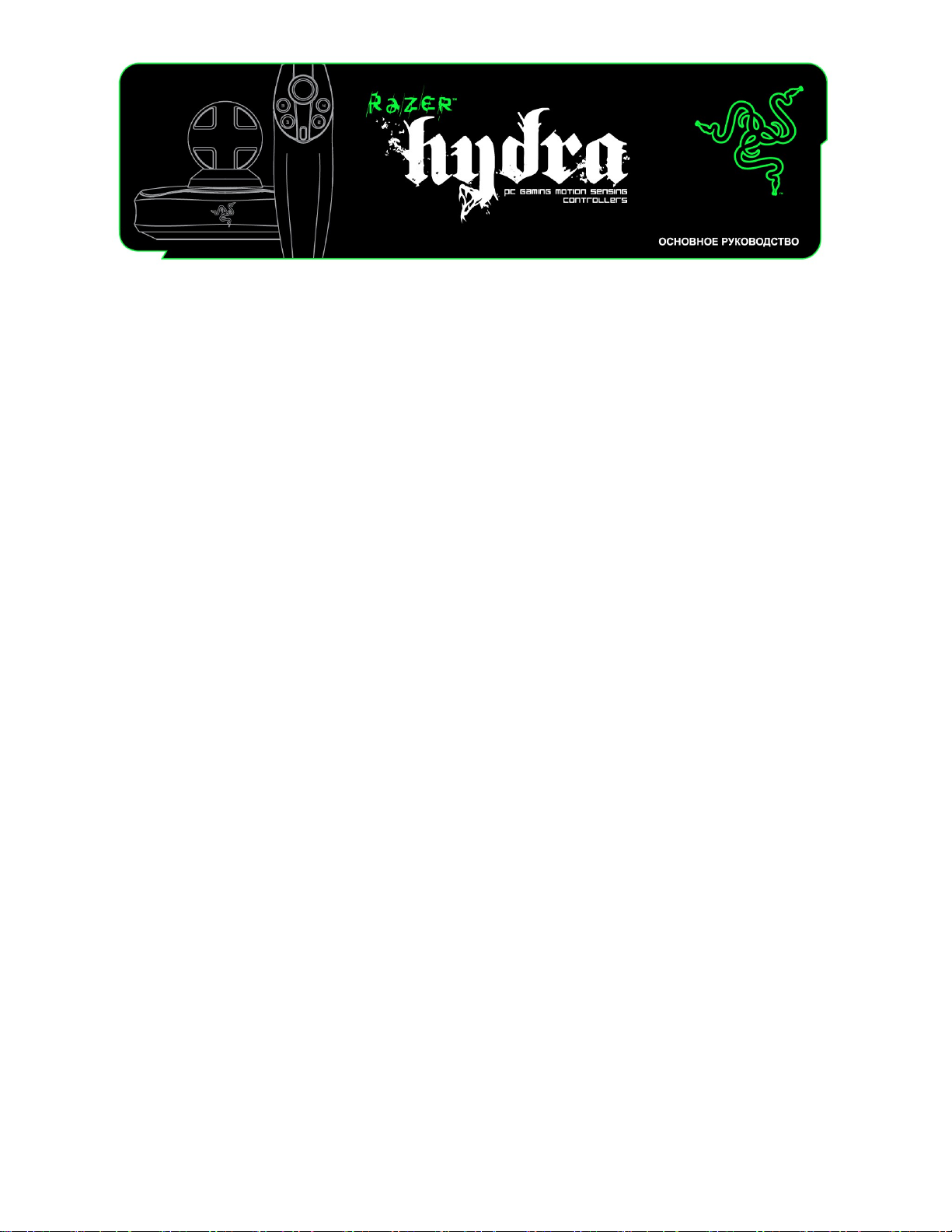
Представляем Razer Hydra — первые в мире игровые контроллеры движения для ПК,
которые позволят вам использовать в играх естественные движения вашего тела.
Контроллер Razer Hydra откроет перед вами новый, захватывающий способ участия в
игровом процессе, интуитивно понятный каждому — просто протяните руки и погрузитесь
в трехмерный виртуальный мир, похожий на реальный.
Этот быстрый контроллер отличается сверхмалым временем задержки при передаче
сигнала и более высокой точностью отслеживания (до одного миллиметра и одного
градуса), что делает его лучшим контроллером движения для абсолютного погружения в
игру.
ОСНОВНОЕ РУКОВОДСТВО
СОДЕРЖАНИЕ
1. Комплектация
2. Системные требования
3. Основные характеристики
4. Установка, регистрация и техническая поддержка
5. Настройка Razer Hydra
6. Использование Razer Hydra
7. Устранение неполадок
8. Юридическая информация
1. КОМПЛЕКТАЦИЯ
- Razer Hydra — игровые контроллеры движения для ПК
- Базовая станция
- USB-кабель
- Краткое руководство
2. СИСТЕМНЫЕ ТРЕБОВАНИЯ
- ПК с USB-портом
- Операционные системы Windows® 7, Windows Vista® или Windows® XP
- Подключение к Интернету (для установки драйвера)
- 75 МБ свободного места на жестком диске
Page 2
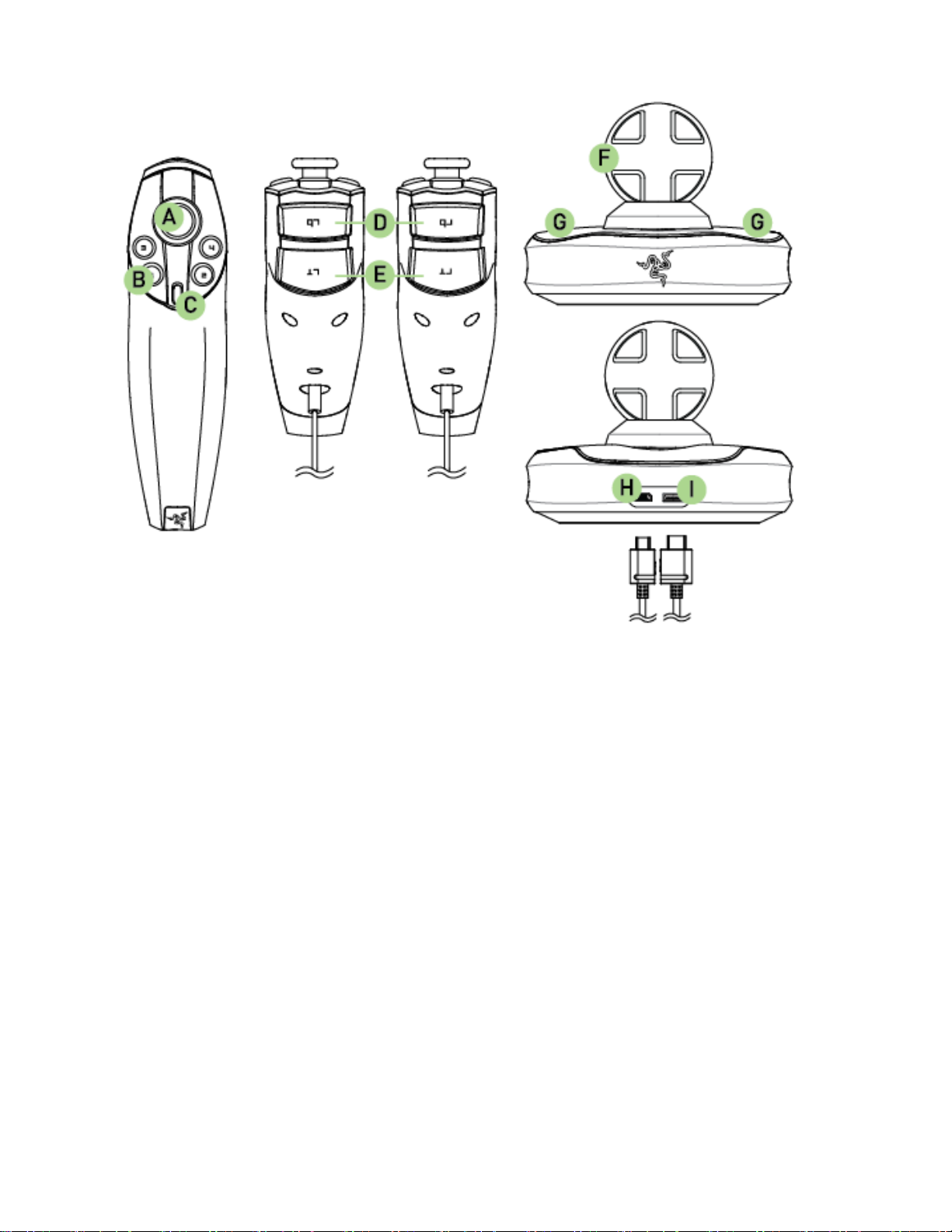
3. ОСНОВНЫЕ ФУНКЦИИ
A. Аналоговый стик и кнопка 6
B. Кнопки 1–4
C. Кнопка 5
D. Кнопки бамперов
E. Кнопки триггеров
F. Базовая станция
G. Держатель для контроллеров
H. Разъем для подключения к ПК
I. Разъем для подключения контроллеров
Page 3
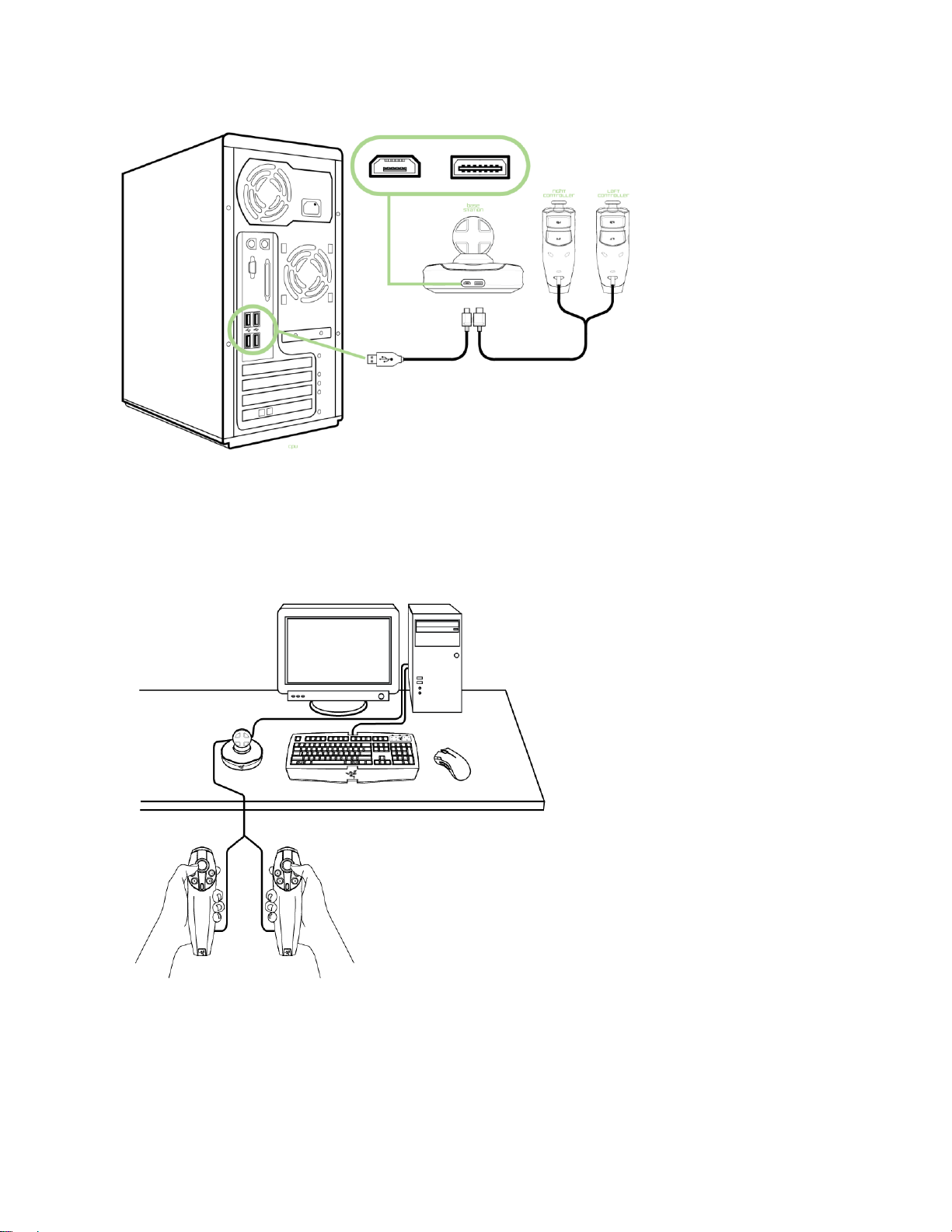
4. УСТАНОВКА, РЕГИСТРАЦИЯ И ТЕХНИЧЕСКАЯ ПОДДЕРЖКА
1. Подключите кабель контроллера к базовой станции.
2. Подключите USB-кабель к базовой станции и ПК.
3. Загрузите программу установки драйвера с веб-сайта www.razersupport.com
4. Запустите программу установки и следуйте инструкциям на экране.
Расположите базовую станцию так, чтобы контроллеры были легко доступны.
Убедитесь, что местоположение базовой станции после инициализации и центрирования
не менялось, это позволит обеспечить оптимальное качество игры.
Page 4
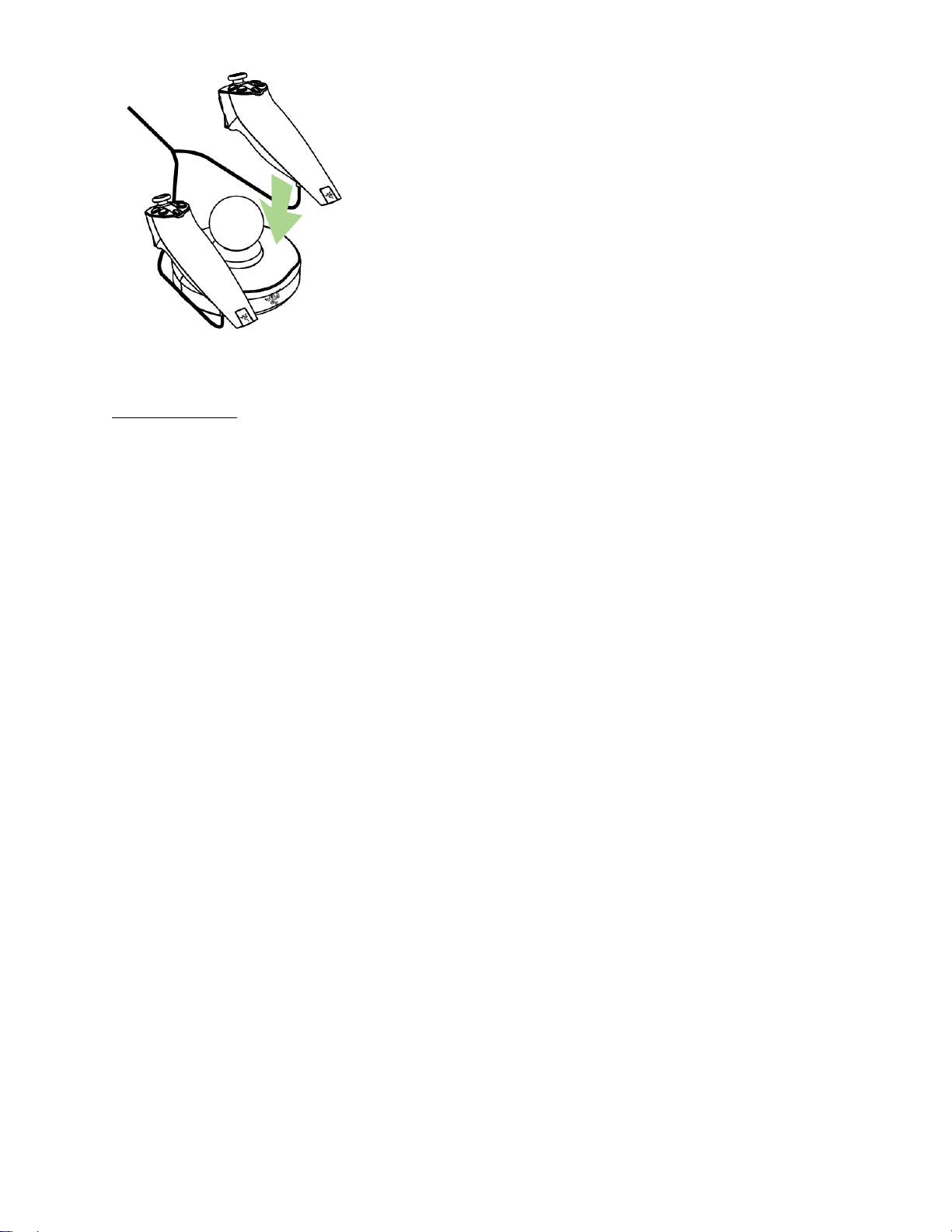
Вы можете положить контроллеры на базовую станцию после игры.
ПРИМЕЧАНИЕ.
Убедитесь, что игра, которую Вы играете, совместима с Razer Hydra.
Вы можете просмотреть список поддерживаемых игр, перейдя по этой ссылке:
www.razerzone.com/minisite/hydra/supportedGames
РЕГИСТРАЦИЯ RAZER HYDRA
Посетите веб-сайт www.razerzone.com/registration/, чтобы зарегистрировать продукт
через интернет.
ТЕХНИЧЕСКАЯ ПОДДЕРЖКА
Преимущества регистрации:
• 1 год ограниченной гарантии производителя на Razer Hydra
• Доступ к руководствам и бесплатной технической поддержке на веб-сайте
www.razersupport.com
Page 5

5. НАСТРОЙКА RAZER HYDRA
ИНИЦИАЛИЗАЦИЯ
Существует 2 способа инициализации контроллеров:
1. Во время установки драйверов, мы рекомендуем, чтобы Вы поместили контроллеры на
базовую станцию для успешной инициализации контроллеров.
2. Если контроллеры не находятся на базовой станции во время ее включения, Вы
получите сообщение о необходимости инициализации контроллеров.
Обязательно проверьте, что базовая станция Razer Hydra обращена к Вам лицевой
стороной, чтобы контроллеры могли успешно инициализироваться. Если контроллеры не
были распознаны, вы можете выполнить повторную инициализацию, положив игровые
устройства на базовую станцию.
Page 6

PORTAL 2
Игра Portal 2 не указана в списке Game Configuration (Настройки игры), так как Portal 2
содержит встроенную поддержку Razer Hydra. Встроенная поддержка Portal 2 также
включает загружаемое дополнение Sixense MotionPack™ DLC с эксклюзивными главами,
поддерживающими игровые возможности Scaling, Portal Surfing и One to One,
удовольствие от использования которых невозможно ощутить при помощи обычной
клавиатуры и мыши.
Перед началом настройки описанных в настоящем документе функций Razer Hydra
необходимо установить драйвер.
ВКЛАДКА GAME CONFIGURATION (НАСТРОЙКА ИГРЫ)
На вкладке Game Configuration (Настройка игры) можно настроить клавиши управления в
игре.
1. Default Mode (Режим по умолчанию)
Motion Controller (Контроллердвижений):
Выберите этот режим, чтобы активировать функцию распознавания движений
контроллера Razer Hydra для игр, указанных в списке.
Контроллер автоматически включается в играх со встроенной поддержкой Razer Hydra,
таких как Portal 2. Подобные игры не войдут в список игр на вкладке Game Configuration
(Настройка Игры).
Page 7

Gamepad Controller (Контроллер геймпад):
Выберите этот режим, чтобы использовать контроллер Razer Hydra как обычный геймпад
для Windows, кнопки которого настраиваются в панели управления Windows. Вы можете
изменить назначение кнопок в игре, если игра поддерживает эту возможность.
2. Active (Включить): Установите этот флажок, чтобы включить режим распознавания
движений для выбранной игры. Убрав флажок, вы переведете контроллер обратно в
режим геймпада.
3. Game (Игра): Отображает название игры.
4. View Configuration (Просмотр конфигурации): Этот пункт меню позволяет
отобразить предварительно назначенную конфигурацию для каждой игры.
Page 8

ВКЛАДКА SENSIVITY AND LIGHTING (ЧУВСТВИТЕЛЬНОСТЬ И ПОДСВЕТКА)
Sensitivity (Чувствительность)
Gesture (Жесты):
Вы можете изменить скорость реакции на наклон контроллера в соответствии с вашими
предпочтениями. В режиме высокой чувствительности (High mode) для совершения
движений в игре нужно меньше наклонять контроллер, чем в режиме низкой
чувствительности (Low mode).
Pointer (Указатель):
Вы можете настроить чувствительность курсора контроллера Razer Hydra для
направленного движения. Это относится к играм, кроме шутеров от первого лица и в
режиме Windows.
FPS (Шутеры от первого лица):
Вы можете изменить чувствительность прицеливания контроллера Razer Hydra в шутерах
от первого лица (FPS).
Lighting (Подсветка)
Уровень подсветки базовой станции может быть изменен по вашему желанию.
Page 9

6. ИСПОЛЬЗОВАНИЕ КОНТРОЛЛЕРА RAZER HYDRA
РЕЖИМ КОНТРОЛЛЕР ДВИЖЕНИЙ
Включение
1. Откройте программу настройки Razer Hydra (Razer Hydra Configurator).
2. Щелкните по вкладке Game Configuration (Настройка игры ).
3. Под строкой Default Mode (Режим по умолчанию) выберите Motion Controller
(Контроллер движений).
Использование клавиатуры/мыши
Если во время игры положить контроллеры на базовую станцию, то можно использовать
для дальнейшей игры клавиатуру и мышь.
РЕЖИМ КОНТРОЛЛЕР ГЕЙМПАД
1. Откройте программу настройки Razer Hydra (Razer Hydra Configurator).
2. Щелкните по вкладке Game Configuration (Настройка игры).
3. Под строкой Default Mode (Режим по умолчанию) выберите Gamepad Controller
(Контроллер Геймпад).
РЕКОМЕНДАЦИИ ПО ИСПОЛЬЗОВАНИЮ
Держите крепче!
Вокруг вас много свободного места? Мы не хотим, чтобы, размахивая контроллером в
разные стороны, вы надавали тумаков, своим друзьям, которые стоят рядом и во все
глаза смотрят за вашей игрой.
Не стоит входить в раж! Крепко держите контроллер в руке и не отпускайте его. Мы
уверены, что вам не захочется платить за разбитый ЖК-экран. Мы вас предупредили.
Поэтому мы рекомендуем использовать контроллеры на расстоянии 50–100 см от
базовой станции. Если вам кажется, что управление дерганое, возможно, вы находитесь
вне оптимального расстояния обнаружения контроллеров.
Чтобы устройство хорошо работало во время игры, мы рекомендуем устанавливать
базовую станцию на расстоянии 40 см от больших металлических предметов, таких как
корпус компьютера. Предметы, излучающие собственные магнитные поля, например,
телевизоры с электронно-лучевыми трубками, могут создавать помехи в работе базовой
станции и контроллеров.
Нам неохота это говорить, но... играйте в меру! Постоянное повторение движений может
привести к травмам, поэтому делайте паузу на 10 минут после каждого часа игры.
ОБНОВЛЕНИЕ ПРОГРАММНОГО ОБЕСПЕЧЕНИЯ
Чтобы обновить встроенное ПО и драйвер Razer, нажмите кнопку . Вы будете
перенаправлены на веб-сайт www.razersupport.com, на котором размещены доступные
для загрузки последние версии драйверов и микропрограммного обеспечения.
Page 10

7. УСТРАНЕНИЕ НЕПОЛАДОК
Обратитесь к этому разделу при обнаружении неполадок. Дополнительные советы по
устранению неполадок можно найти по адресу www.razersupport.com.
Контроллер с датчиком движения не обнаружен или контроллер отвечает с задержкой.
Проверьте, что контроллеры находятся на расстоянии 50–100 см от базовой станции.
Отодвиньте металлические предметы примерно на 40 см.
Движения руки не соответствуют движениям на экране.
Выполните повторную инициализацию контроллеров (см. раздел «Настройка Razer
Hydra»)
Контроллер с датчиком движения не работает.
Отсоедините штекеры и присоедините их снова.
Проверьте, что выбран режим Motion Controller (Контроллердвижений) в программе
настройки Razer Hydra, а для текущей игры установлен флажок Active (Включить).
Page 11

8. ЮРИДИЧЕСКАЯ ИНФОРМАЦИЯ
АВТОРСКИЕ ПРАВА И ИНФОРМАЦИЯ ОБ ИНТЕЛЛЕКТУАЛЬНОЙ СОБСТВЕННОСТИ
©2011 Razer USA Ltd. Патент заявлен. Все права защищены. Товарный знак Razer, логотип Razer с
трехголовой змеей, логотип с названием Razer из перечеркнутых букв и другие встречающиеся в
этом документе товарные знаки являются собственностью компании Razer USA Ltd и/или ее
филиалов или ассоциированных компаний, зарегистрированных в США и/или других странах.
Windows и логотип Windows являются товарными знаками группы компаний Microsoft.
Powered by Sixense™
© 2011 Sixense Entertainment, Inc. Все права защищены.
© 2011 Valve Corporation. Valve, логотип Valve, Portal и логотип Portal являются торговыми марками
и/или зарегистрированными товарными знаками Valve Corporation. Все права защищены.
Все прочие товарные знаки являются собственностью их владельцев. Компания Razer USA Ltd
(―Razer‖) может иметь авторские права, товарные знаки, секреты производства, патенты, заявки на
патенты или иные имущественные права интеллектуального характера (зарегистрированные или
незарегистрированные) в отношении описываемой продукции в этом руководстве. Данное
основное руководство не представляет собой лицензию на любые из указанных авторских прав,
товарные знаки, патенты или другие права интеллектуальной собственности. Продукт Razer Hydra
(«Продукт») может отличаться от его изображений на упаковке или в иных случаях. Компания
Razer не несет ответственности за подобные отличия или за любые опечатки, которые могут
встретиться. Вся содержащаяся в документе информация может быть изменена в любое время
без предварительного уведомления.
ОГРАНИЧЕННАЯ ГАРАНТИЯ НА ПРОДУКТ
Самые новые действующие условия ограниченной гарантии на продукт приведены на сайте
http://warranty.razerzone.com.
ОГРАНИЧЕНИЕ ОТВЕТСТВЕННОСТИ
Ни в каких случаях компания Razer не несет ответственности за упущенную выгоду, утраченную
информацию или данные, а также за любой специальный, случайный, прямой или косвенный
ущерб, нанесенный любым способом при распространении, продаже, перепродаже,
использовании или невозможности использования Продукта. Ни при каких обстоятельствах
компания Razer не несет ответственности за расходы, превышающие розничную стоимость
Продукта.
ДОПОЛНИТЕЛЬНЫЕ РАСХОДЫ
Во избежание недоразумений, компания Razer ни при каких обстоятельствах не несет
ответственности за дополнительные расходы, понесенные вами вследствие приобретения
продукта, кроме случаев, когда вам было сообщено о возможности таковых, и ни при каких
условиях компания Razer не несет ответственности за расходы, превышающие розничную
стоимость продукта.
ОБЩИЕ СВЕДЕНИЯ
Данные условия должны регулироваться и толковаться в соответствии с местным
законодательством, действующим на территории, где был куплен Продукт. Если любое из этих
условий будет признано неверным или неосуществимым, это условие (в зависимости от того,
насколько оно будет признано неверным или неосуществимым) будет считаться отдельным и не
затрагивающим законную силу остальных условий. Компания Razer сохраняет за собой право
внесения изменений в какое-либо условие в любое время без предварительного уведомления.
